Bạn đang xem bài viết Thiết lập chức năng AutoCorrect trong Excel tại Pgdphurieng.edu.vn bạn có thể truy cập nhanh thông tin cần thiết tại phần mục lục bài viết phía dưới.
Bài viết dưới đây hướng dẫn chi tiết tới các bạn cách thiết lập chức năng AutoCorrect trong Excel.
Để thiết lập chức năng AutoCorrect trong Excel bạn thực hiện như sau:
Bước 1: Vào thẻ File -> Option:
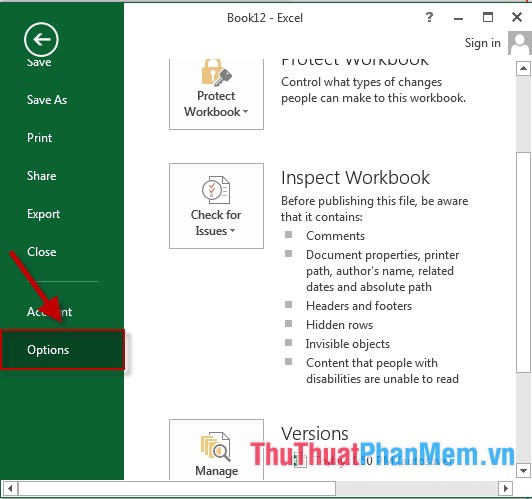
Bước 2: Hộp thoại Excel Option xuất hiện -> Chọn mục Proofing -> AutoCorrrect Options…
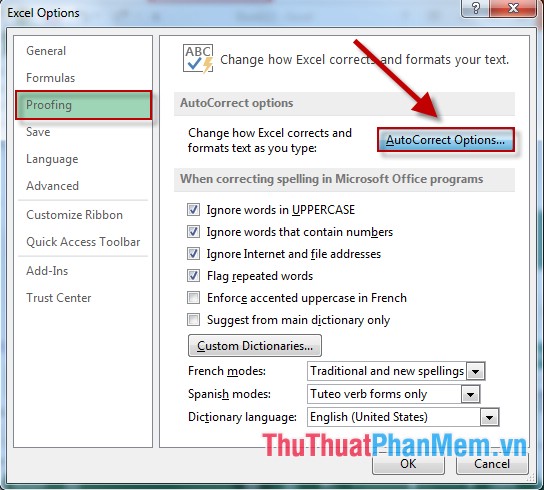
Bước 3: Hộp thoại AutoCorrect Englich xuất hiện trong mục:
– Replace: Nhập tên viết tắt.
– With: Nhập nội dung cho tên viết tắt.
Sau khi nhập xong kích chọn Add để đưa cụm từ viết tắt vào trong hôp thoại:
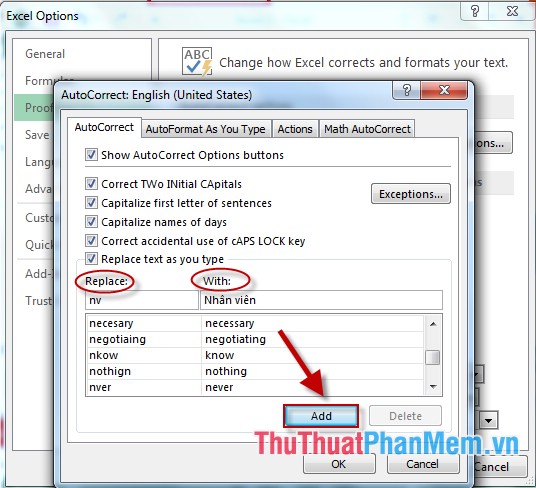
Bước 4: Cụm từ viết tắt đã được thêm -> kích chọn OK để hoàn tất:
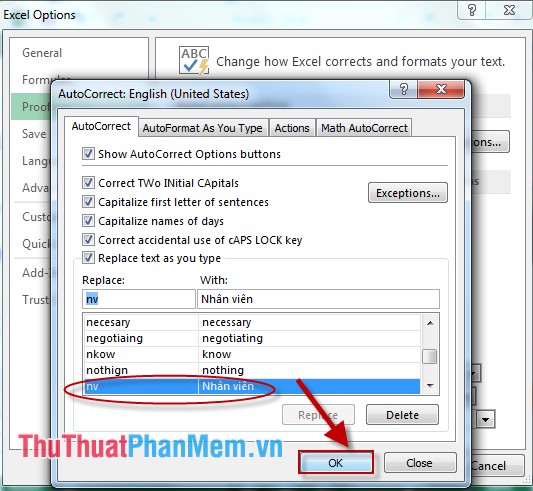
– Quay trở lại bảng tính -> gõ nv:
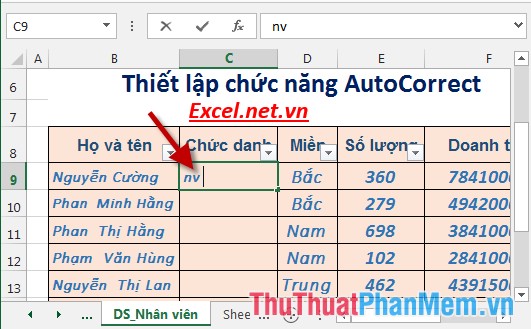
– Nhấn Enter -> cụm từ nv tự động chuyển thành Nhân viên:
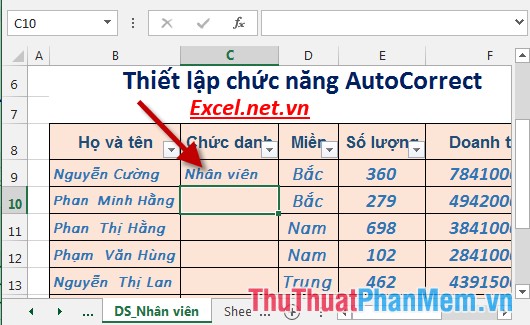
– Trong trường hợp bạn muốn gõ chữ nv bình thường không thay thế cho cụm từ Nhân viên thực hiện như sau: Vào lại thẻ File -> Option -> Proofing -> AutoCorrect -> hộp thoại AutoCorrect English xuất hiện -> lựa chọn cụm từ cần xóa bỏ -> Delete:
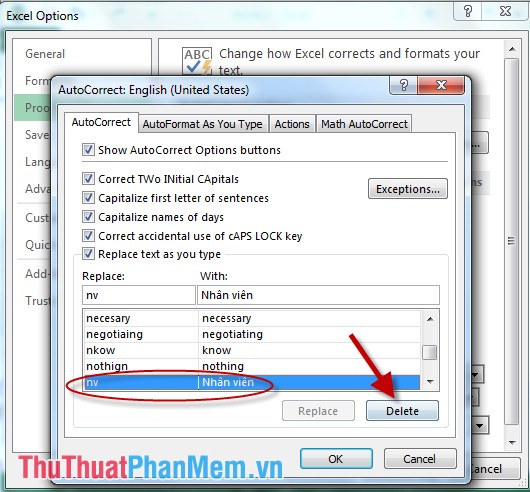
Sau khi xóa xong cụm từ viết tắt quay trở lại bảng tính gõ nv nhấn Enter -> kết quả:
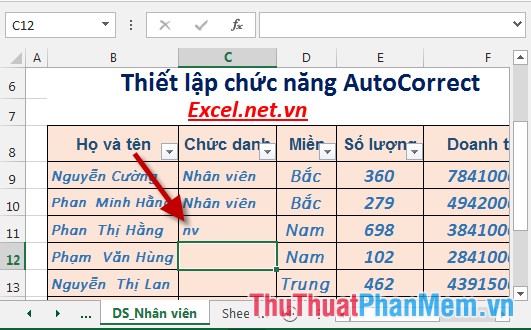
– Tuy nhiên bạn nên sử dụng tính năng AutoText mà Excel hỗ trợ sẵn để chủ động trong việc có sử dụng cụm từ thay thế cho nội dung hay không.
Trên đây là hướng dẫn chi tiết cách thiết lập chức năng AutoCorrect trong Excel 2013.
Chúc các bạn thành công!
Cảm ơn bạn đã xem bài viết Thiết lập chức năng AutoCorrect trong Excel tại Pgdphurieng.edu.vn bạn có thể bình luận, xem thêm các bài viết liên quan ở phía dưới và mong rằng sẽ giúp ích cho bạn những thông tin thú vị.
Nguồn: https://thuthuatphanmem.vn/thiet-lap-chuc-nang-autocorrect-trong-excel/
Từ Khoá Tìm Kiếm Liên Quan:
